Jak zmienić rozmiar obrazu w GIMP w pełnym przewodniku
Silny i darmowy program do edycji obrazów GIMP (GNU Image Manipulation Program) zapewnia szeroki zakres możliwości projektowania graficznego, retuszu zdjęć i manipulacji obrazami. Jednym z najczęstszych zadań związanych z edycją obrazów jest zmiana rozmiaru obrazów, zarówno do użytku w Internecie, drukowania, jak i do specjalnych wymagań projektu. W tym przewodniku pokażemy pełny przewodnik zmień rozmiar zdjęć w GIMP-ie bez utraty jakości. Przeczytaj teraz, aby poznać więcej szczegółów.
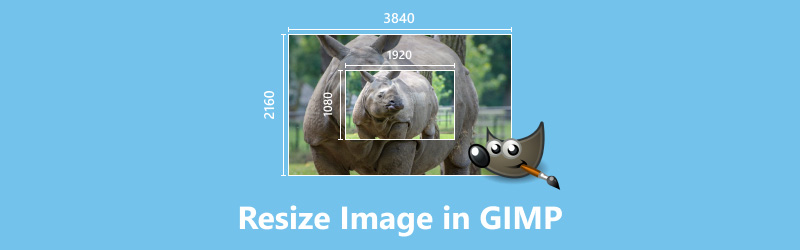
- LISTA PRZEWODNIKÓW
- Część 1. Jak zmienić rozmiar obrazu w GIMP-ie za pomocą narzędzia skalowania
- Część 2. Jak zbiorczo zmieniać rozmiar obrazów w GIMP-ie
- Część 3. Najlepsza alternatywa dla GIMP-a do zmiany rozmiaru obrazów bez utraty jakości
- Część 4. Często zadawane pytania
Część 1. Jak zmienić rozmiar obrazu w GIMP-ie za pomocą narzędzia skalowania
Narzędzie skalowania w GIMP-ie służy do zmiany rozmiaru warstw, zaznaczeń, ścieżek i innych elementów graficznych. To narzędzie umożliwia zmianę wymiarów obiektu poprzez skalowanie go w górę lub w dół, proporcjonalnie lub nieproporcjonalnie. Oto, jak możesz korzystać z narzędzia skalowania w GIMP:
Uruchom GIMP-a. Otwórz obraz, którego rozmiar chcesz zmienić, przechodząc do Plik > otwarty, a następnie wybierz plik obrazu.
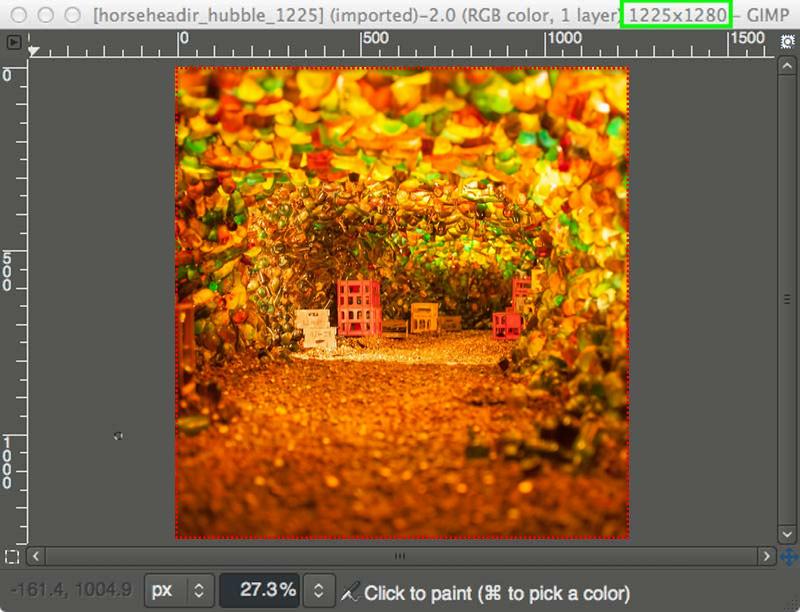
Kliknij na Skaluj obraz ikona w Przybornik (Przypomina kwadrat ze strzałką skierowaną w róg).
Poza tym możesz włączyć tę funkcję poprzez:
• Użyj skrótu klawiaturowego Zmiana + T.
• Iść do Narzędzia > Narzędzia transformacji > Skala.
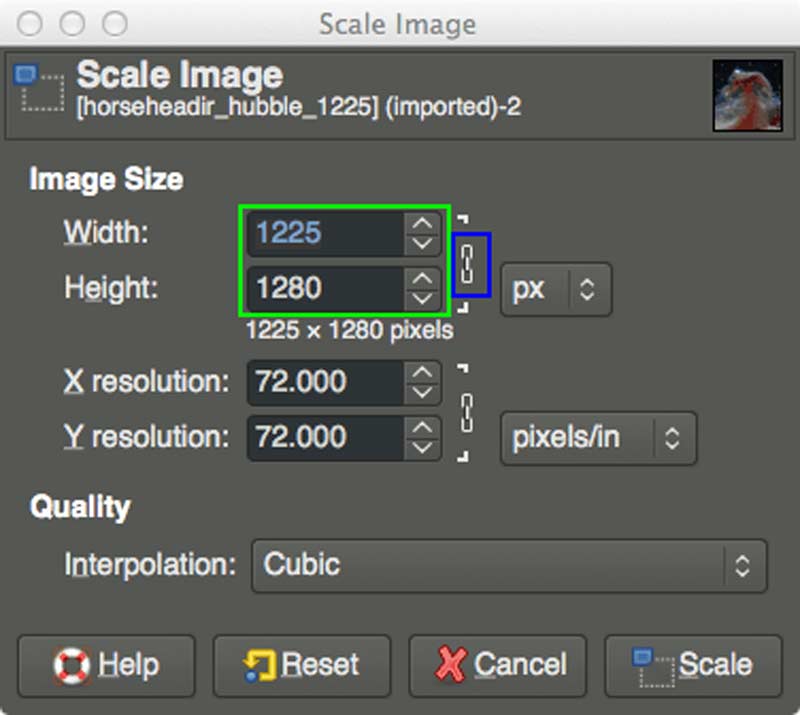
Kliknij obraz. Pojawi się okno dialogowe, a na obrazie pojawi się nakładka siatki z uchwytami w rogach i po bokach.
Tutaj możesz zachować proporcje, łącząc ikonę łańcucha obok pól szerokości i wysokości w oknie dialogowym Skala. Jeśli nie chcesz, po prostu go odłącz.
Następnie dostosuj wartość szerokości lub wysokości, a druga zostanie dostosowana proporcjonalnie.
Możesz także skalować obraz, klikając i przeciągając uchwyty na nakładce siatki. Przytrzymaj klawisz kontrolny podczas przeciągania, aby zachować proporcje.
W międzyczasie w oknie dialogowym Skala zostanie wyświetlony nowy rozmiar obrazu. W razie potrzeby możesz ręcznie wprowadzić określone wymiary.
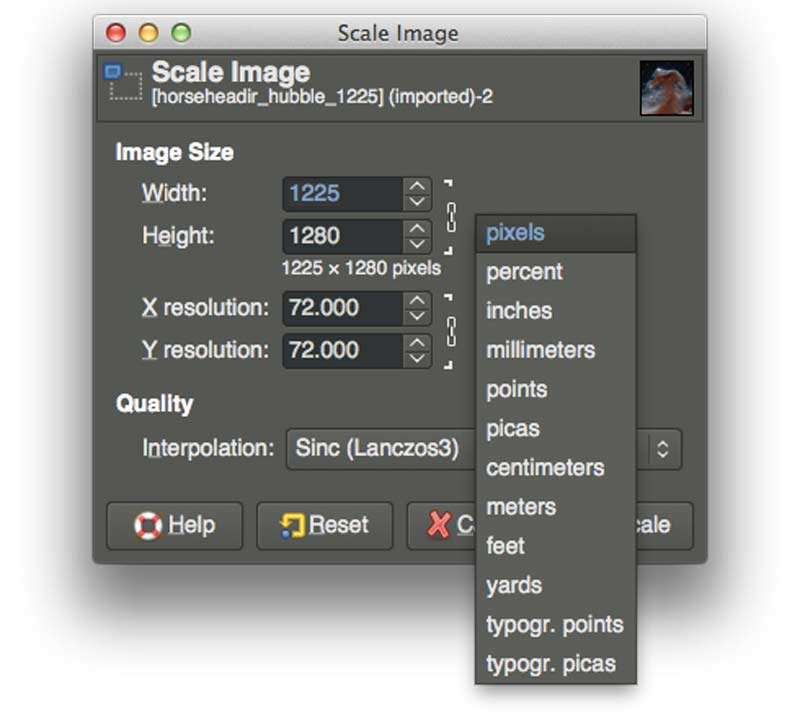
Kiedy już będziesz zadowolony z nowego rozmiaru, kliknij Skala w oknie dialogowym Skala, aby zastosować zmiany.
Po przeskalowaniu zapisz obraz o zmienionym rozmiarze, przechodząc do Plik > Eksportuj jako.
Dodatkowe wskazówki:
• Jakość obrazu: Skalowanie obrazu w górę może spowodować utratę jakości, czego skutkiem mogą być piksele lub rozmycie obrazu. Zmniejszanie zwykle zapewnia lepszą jakość.
• Rezolucja: Jeśli chcesz zmienić rozdzielczość obrazu (DPI) wraz z wymiarami, przejdź do Obraz > Skaluj obraz i dostosuj rozdzielczość X i Y.
Te instrukcje pokażą Ci, jak używać narzędzia Skala w GIMP-ie, aby skalować zdjęcia do dokładnie takich wymiarów, jakie chcesz.
To narzędzie jest wystarczająco potężne i możesz to zrobić użyj GIMP-a, aby usunąć tło obrazu, ulepszaj obrazy i nie tylko.
Część 2. Jak zbiorczo zmieniać rozmiar obrazów w GIMP-ie
Masowa zmiana rozmiaru wielu obrazów może zaoszczędzić dużo czasu, szczególnie w przypadku dużych projektów. Chociaż GIMP nie ma wbudowanego narzędzia do przetwarzania wsadowego, możesz użyć BIMP (wtyczka do manipulacji obrazem wsadowym), aby wykonać to zadanie. Oto jak:
Pobierz wtyczkę BIMP z oficjalnego rejestru wtyczek GIMP lub ze strony internetowej BIMP. Postępuj zgodnie z instrukcjami instalacji specyficznymi dla Twojego systemu operacyjnego.
Po zainstalowaniu otwórz GIMP i przejdź do Plik > Wsadowa manipulacja obrazem.
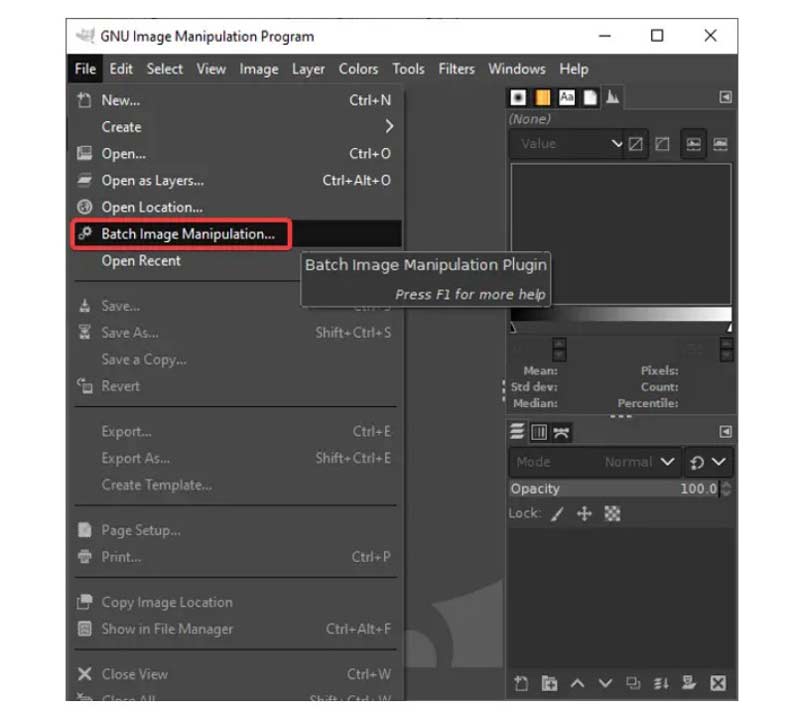
W oknie dialogowym BIMP kliknij przycisk Dodaj obrazy aby wybrać zdjęcia, których rozmiar chcesz zmienić. Alternatywnie możesz także dodać całe foldery, klikając Dodaj folder.
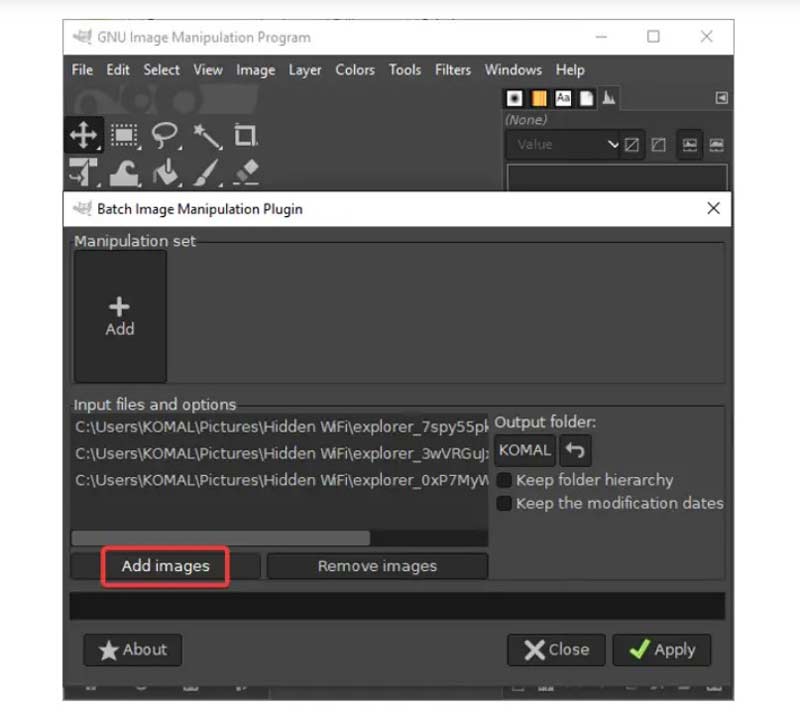
Kliknij Dodać przycisk i wybierz Zmień rozmiar z listy dostępnych akcji.
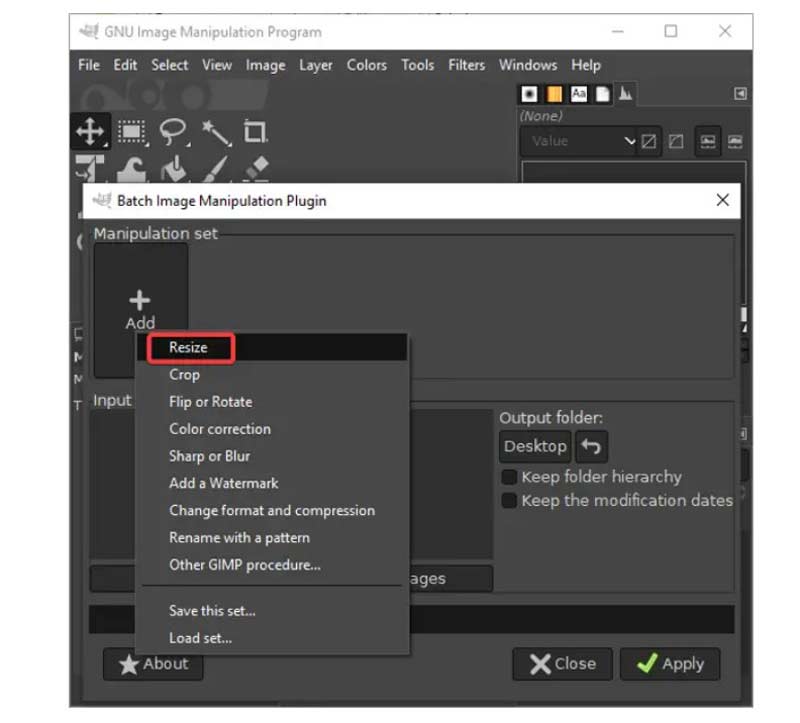
Ustaw żądaną szerokość i wysokość obrazu o zmienionym rozmiarze. Jeśli chcesz zachować oryginalne proporcje obrazów, pamiętaj o tym Zachowaj proporcje sprawdzone.
Określ folder wyjściowy i opcje formatu pliku w pliku Wyjście patka.
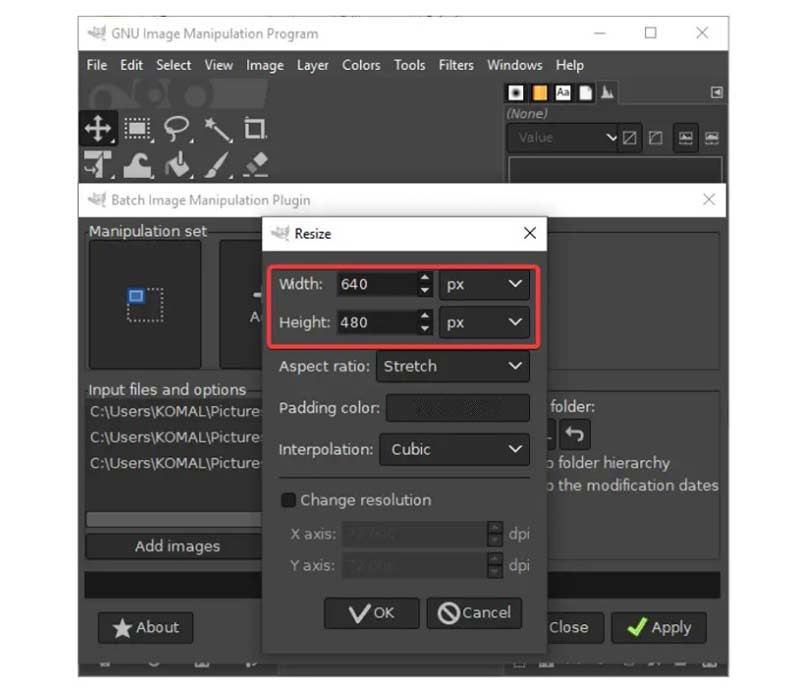
Kliknij Stosować aby rozpocząć proces zmiany rozmiaru wsadowego. BIMP przetworzy i zapisze wszystkie Twoje obrazy zgodnie z określonymi ustawieniami.
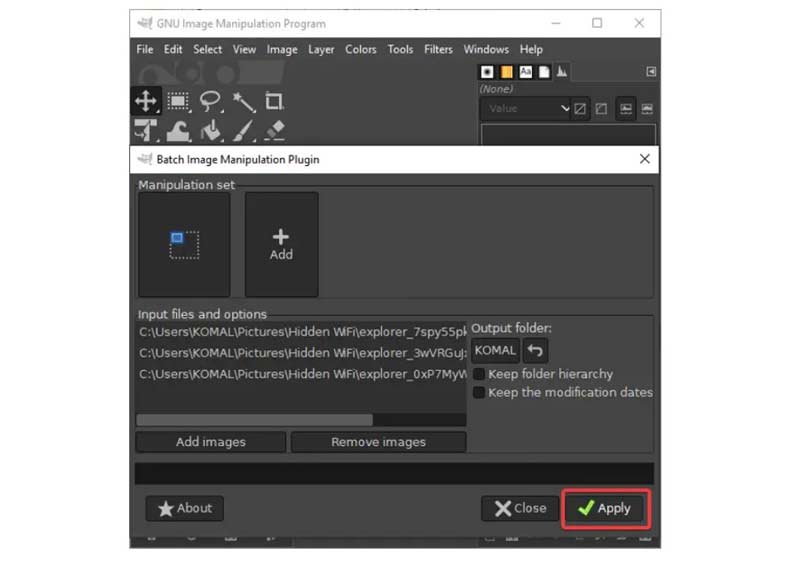
GIMP obsługuje najpopularniejsze formaty obrazów. Może również działać jako Zmiana rozmiaru GIF , aby przyciąć współczynnik proporcji animowanego obrazu.
Część 3. Najlepsza alternatywa dla GIMP-a do zmiany rozmiaru obrazów bez utraty jakości
Chociaż GIMP jest fantastycznym narzędziem, niektórzy użytkownicy mogą preferować alternatywę, która zapewnia wysokiej jakości zmianę rozmiaru przy minimalnym wysiłku. Jedną z najlepszych alternatyw jest Skaler obrazu ArkThinker. To narzędzie internetowe wykorzystuje najnowocześniejszą technologię sztucznej inteligencji; ten moduł zmiany rozmiaru może skalować obrazy o 2 ×, 4 ×, 6 × lub 8 ×, zwiększając ich wymiary bez utraty ostrości i szczegółów. Narzędzie to, idealne dla fotografów, projektantów i każdego, kto potrzebuje najwyższej jakości powiększeń obrazów, oferuje intuicyjny interfejs, który sprawia, że proces zmiany rozmiaru jest prosty i zapewnia doskonałe rezultaty za każdym razem.
Uruchom przeglądarkę internetową na swoim urządzeniu i przejdź do oficjalnej Skaler obrazu ArkThinker. To narzędzie działa w sieci i możesz z niego korzystać na telefonie komórkowym i komputerze.
Kliknij Prześlij zdjęcie przycisk. Przeglądaj swoje urządzenie, aby znaleźć i wybrać obraz, którego rozmiar chcesz zmienić.
Wybierz żądany poziom powiększenia z dostępnych opcji: 2×, 4×, 6×, Lub 8×. Narzędzie oparte na sztucznej inteligencji automatycznie powiększy Twój obraz. Możesz wyświetlić podgląd wyników po prawej stronie interfejsu.
Gdy podgląd będzie zadowalający, kliknij przycisk Ratować przycisk, aby pobrać obraz o zmienionym rozmiarze na urządzenie. Obraz zostanie zapisany w nienaruszonej jakości.
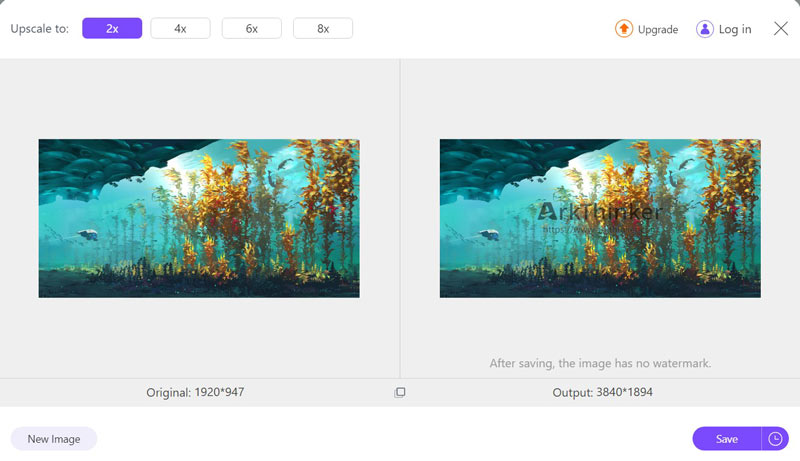
Notatka: Narzędzie ArkThinker Image Upscaler jest przyjazne dla użytkownika i zapewnia doskonałe wyniki, zachowując jakość obrazów. Należy jednak pamiętać, że darmowa wersja dodaje znak wodny do danych wyjściowych. Dzięki temu nadaje się zarówno do projektów profesjonalnych, jak i osobistych.
Część 4. Często zadawane pytania
Czy w GIMP-ie jest narzędzie do zmiany rozmiaru?
Tak, GIMP ma narzędzie do zmiany rozmiaru zwane narzędziem skalowania. Można uzyskać do niego dostęp poprzez przybornik lub Narzędzia > Narzędzia transformacji > Skala menu.
Czy GIMP jest naprawdę darmowy?
Tak, możesz pobrać GIMP za darmo i używać go z oprogramowaniem typu open source w różnych systemach operacyjnych, w tym Linux, macOS i Windows.
Czy GIMP jest dobry dla początkujących?
Chociaż GIMP wymaga pewnej nauki, jest odpowiedni dla nowicjuszy. Dostępnych jest mnóstwo narzędzi i kursów online, które pomagają nowicjuszom w nauce zarówno podstawowych, jak i zaawansowanych umiejętności edycji obrazów.
Wniosek
Zmiana rozmiaru obrazów w GIMP-ie to prosta, ale niezbędna umiejętność każdego grafika i edytora zdjęć. Niezależnie od tego, czy chcesz zmienić rozmiar pojedynczego obrazu, czy przetworzyć wsadowo wiele plików, GIMP oferuje narzędzia niezbędne do wykonania tego zadania. Dla tych, którzy szukają alternatywy zapewniającej wysoką jakość wyników, moduł skalujący obraz ArkThinker stanowi doskonałą opcję. Której metody szukasz? A może macie inne sposoby do polecenia? Powiedz nam tutaj.
Co sądzisz o tym poście? Kliknij, aby ocenić ten wpis.
Doskonały
Ocena: 4.7 / 5 (na podstawie 405 głosów)
Znajdź więcej rozwiązań
Samouczek usuwania znaku wodnego GIMP z 2 łatwymi podejściami Szybkie porady dotyczące zmiany rozmiaru obrazów w programie Premiere Pro Skuteczne opcje zmiany rozmiaru obrazu na Twitterze – 3 narzędzia online Jak zmienić rozmiar obrazu do druku: obszerny przewodnik Top 7 darmowych narzędzi do ulepszania obrazu AI bez znaku wodnego 5 narzędzi do zmiany rozmiaru obrazu do przycinania i skalowania zdjęćArtykuły względne
- Edytuj obraz
- Jak wstawić znak wodny w programie Word przy użyciu 2 różnych metod
- 5 najlepszych narzędzi do usuwania tła dla podpisu elektronicznego w 2024 r
- [3 Narzędzia] Najlepsze sposoby na usunięcie logo ze zdjęcia
- Najlepsze środki do usuwania skaz fotograficznych z komputerów stacjonarnych i Internetu w roku 2024
- FaceApp Usuń znak wodny: najlepszy sposób na usunięcie logo
- Najpopularniejsze narzędzia do usuwania emoji, które pozwolą usunąć emoji ze zdjęć w 2024 r
- 7 najlepszych narzędzi do usuwania tła GIF [bezpłatne w zestawie]
- 2 proste sposoby zmiany przezroczystości obrazu w Prezentacjach Google
- Kompletny przewodnik po usuwaniu tła w programie Illustrator
- Usuń znak wodny z GIF: łatwe metody edycji GIF



